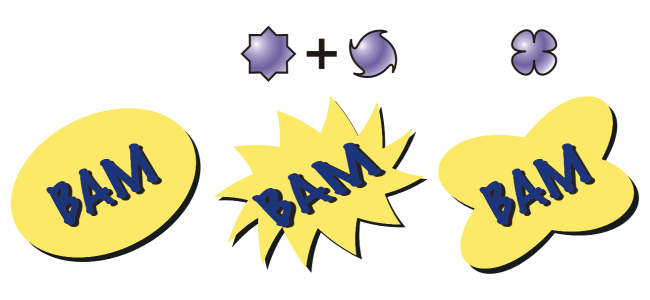
| • | Para distorcer um objeto |
| • | Para remover uma distorção |
| • | Para copiar uma distorção |
Você pode aplicar três tipos de efeitos de distorção para modelar objetos.
Para criar um efeito ainda mais surpreendente, aplique uma nova distorção a um objeto já distorcido. Você não perde o efeito da distorção original se aplicar, por exemplo, uma distorção zíper sobre uma distorção torcer. O aplicativo CorelDRAW também permite remover e copiar efeitos de distorção.
| Para distorcer um objeto |
|
| 1 . | Na caixa de ferramentas, clique na ferramenta Distorcer |
| 2 . | Na barra de propriedades, clique em um dos botões a seguir e especifique as configurações desejadas: |
| • | Distorção Empurrar e puxar |
| • | Distorção Zíper |
| • | Distorção Torcer |
| 3 . | Aponte para onde deseja colocar o centro da distorção e arraste até que o objeto esteja da forma desejada. |
|
Escolha uma predefinição de distorção na caixa de listagem Predefinição na barra de propriedades.
|
|
É possível reaplicar os efeitos a objetos distorcidos.
Centralize uma distorção clicando no botão Centralizar distorção na barra de propriedades.
| Para remover uma distorção |
|
| 1 . | Selecione um objeto distorcido. |
| 2 . | Clique em Efeitos |
A remoção de uma distorção dessa forma limpa a distorção mais recente aplicada.
Também é possível remover uma distorção de um objeto selecionado clicando no botão Limpar distorção na barra de propriedades.
| Para copiar uma distorção |
|
| 1 . | Selecione o objeto para o qual você deseja copiar uma distorção. |
| 2 . | Clique em Efeitos |
| 3 . | Clique em um objeto distorcido. |
Também é possível usar a ferramenta Conta-gotas para copiar o efeito. Para obter mais informações, consulte Para copiar efeitos de um objeto para outro.
![]()
Alguns recursos descritos na Ajuda não estão incluídos nesta versão do produto e estão disponíveis apenas no CorelDRAW Graphics Suite 2018.
Copyright 2018 Corel Corporation. Todos os direitos reservados.